win7调整屏幕亮度怎么调 win7调节显示器亮度的方法
更新时间:2022-12-02 16:34:00作者:qin
电脑的屏幕亮暗会十分影响大家的使用体验,于是调节到合适的屏幕亮度就是一件至关重要的事,很多小伙伴对调整win7系统屏幕亮度的方法并不熟悉,不用担心,小编现在就来好好的教大家win7调节显示器亮度的方法,大家需要的可以来学习一下。
下载推荐:win7纯净版系统
具体方法如下
1、在桌面的空白处点击鼠标右键,选择个性化这项。

2、点击显示选项。
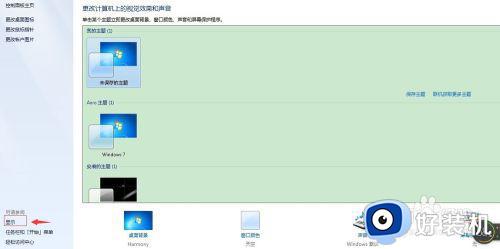
3、点击调整屏幕亮度。
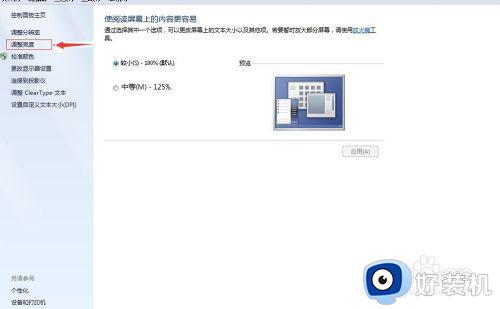
4、两种方案都可以调节亮度,根据自己需要选择。
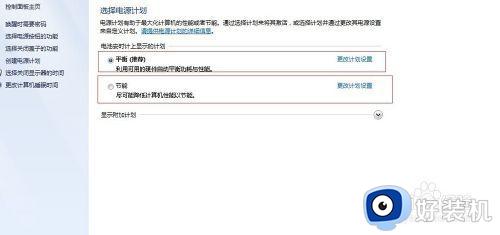
5、两种方案的操作是一样的,这里以第一种【平衡】为例进行操作。点击更改计划设置。
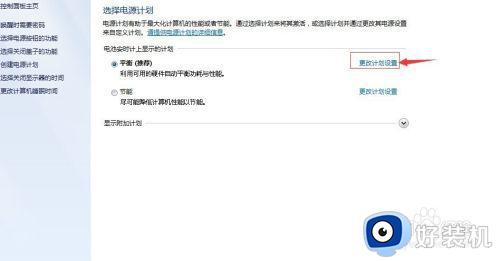
6这里有用电池和接通电源两种选择,根据自己需要进行调节。
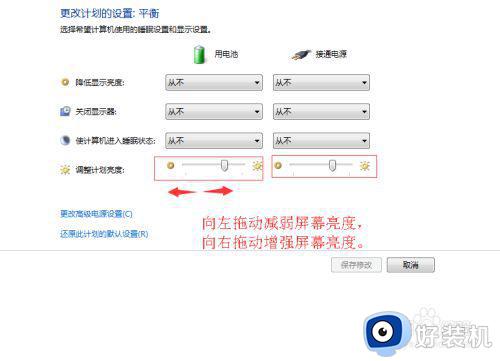
7、调节好后点击保存即可。
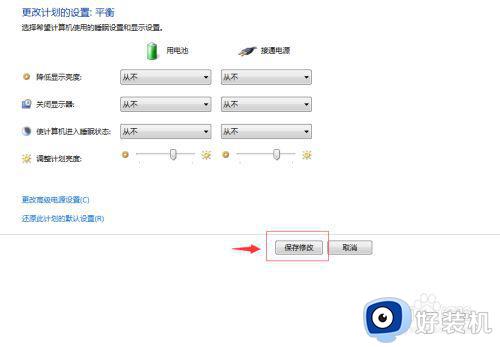
上文就是给大家总结的关于win7调节显示器亮度的方法的全部内容了,平时大家在遇到这种情况的时候,就按照上述的方法进行操作就好了哦。
win7调整屏幕亮度怎么调 win7调节显示器亮度的方法相关教程
- win7台式机如何调整屏幕亮度 台式机win7亮度调节在哪里
- win7电脑显示器亮度怎么调? win7系统屏幕亮度调节的方法
- win7屏幕亮度的调整方法 windows7显示器亮度调节的方法
- win7显示屏亮度哪里调 win7调节显示屏亮度三种方法
- win7调节屏幕亮度在哪里 win7电脑屏幕亮度在哪里调
- win7台式电脑亮度怎么调节 台式电脑win7系统如何调节亮度
- win7怎么调节电脑的屏幕亮度 win7如何调整电脑屏幕亮度调节
- win7调整亮度没有反应怎么办 win7不能调节屏幕亮度修复方法
- win7系统调节屏幕亮度的方法 win7系统怎样调整屏幕亮度
- win7系统屏幕亮度怎么调节 win7电脑怎么调整亮度
- win7怎么区分固态硬盘和机械硬盘 win7如何看电脑是机械硬盘还是固态硬盘
- win7怎么取消备份?win7关闭自动备份功能的方法
- win7禁用的网络连接怎么恢复 win7禁用的网络如何重新启用
- win7禁用驱动数字签名设置方法 win7怎样禁用驱动程序数字签名
- win7进入不了安全模式怎么办 win7电脑不能进入安全模式解决方法
- 如何看win7是多少位的 查看电脑win7是多少位的方法
win7教程推荐
- 1 win7怎么让耳机和音响都有声音 win7电脑耳机和音响一起响怎么弄
- 2 win7电脑屏幕四周有黑边框怎么办 win7电脑屏幕显示不全怎么调节
- 3 win7怎么设开机密码?win7设置开机密码的步骤
- 4 win7背景黑色无法更换主题怎么办 win7系统主题黑色的变不了解决方法
- 5 手机投屏到电脑WIN7的方法 手机如何投屏到电脑win7
- 6 win7定时关机在哪里设置电脑 win7台式电脑如何定时关机设置
- 7 win7怎么设置共享打印机 win7电脑如何设置打印机共享
- 8 win7电脑时钟怎么自动调整 win7电脑时间设置自动更新方法
- 9 win7怎么升级ie浏览器的版本?win7系统如何升级ie浏览器
- 10 win7笔记本搜索不到任何wifi网络怎么办 笔记本win7搜索不到wifi信号处理方法
